时间:2016-04-04 20:04 来源: 我爱IT技术网 作者:佚名
传统条形图使用颜色填充条形不一定让人有感到眼前一亮的感觉,在目前很多数据可视化工具中,使用图形作为填充的方式越来越多,而利用Excel同样也可以做到相同的事情,本例阐述如何使用图案填充条形图。
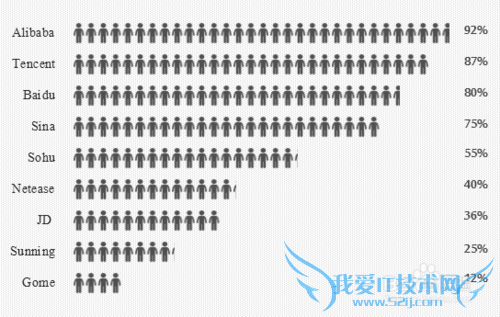
前期准备工作(包括相关工具或所使用的原料等)
Microsoft Excel 2010详细的操作方法或具体步骤
如下图所示,是本例子的原始数据,展示这种带顺序的数据时,对于条形图最好的呈现方式是从上到下递减的关系,因此原始数据要调成升序关系。
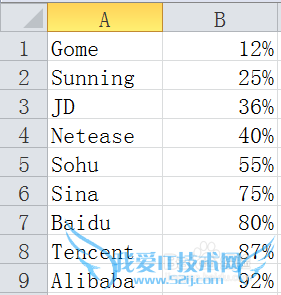
选中这两列数据,插入-条形图-簇状条形图,得到下图,这个是原始的条形图。
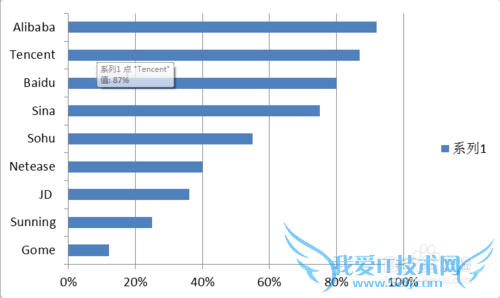
选中条形图数据,右键设置数据系列格式-填充-图片或纹理填充-插入自“文件”,选取下图1所示文件(最好是背景透明的文件),选择填充的方式为“层叠”,得到图2所示
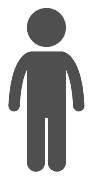
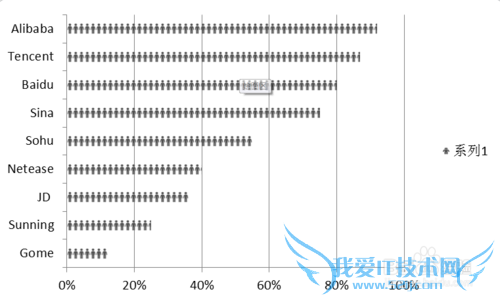
这时候可能会觉得这个“小人”的填充太过密集,影响美观,可以选择填充方式为“层叠并缩放0.03单位/图片”,然后再“系列选项”中的“分隔间距”选择40%左右,将条形图的条形变得粗一点。调整后如下图所示
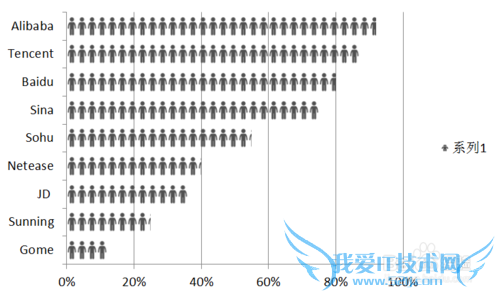
美化步骤:删除图例;删除网格线;添加数据标签,并将数据标签移到右边对齐;删除横坐标轴;纵坐标轴设置为无刻度,线条颜色设置为无线条;绘图区设置为无填充;图表区设置为图案填充,选择合适的图案,前景色为浅灰,背景为白色;为坐标轴和数据标签设置合适的字体。最后得到成图如下图所示。
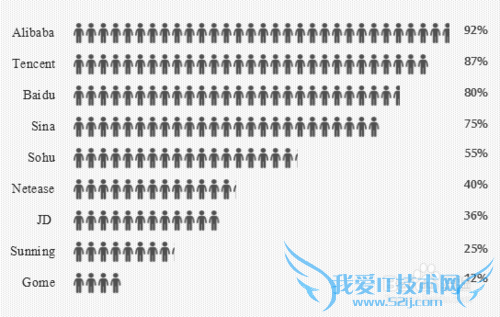
请戳这里,在投票处点个赞:)
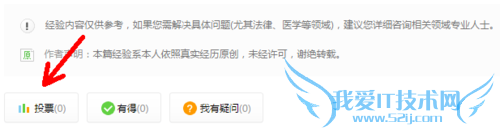
注意事项
非常高兴能帮到您,你取所需我取赞,请在投票处点个赞:)经验内容仅供参考,如果您需解决具体问题(尤其法律、医学等领域),建议您详细咨询相关领域专业人士。作者声明:本教程系本人依照真实经历原创,未经许可,谢绝转载。- 评论列表(网友评论仅供网友表达个人看法,并不表明本站同意其观点或证实其描述)
-
